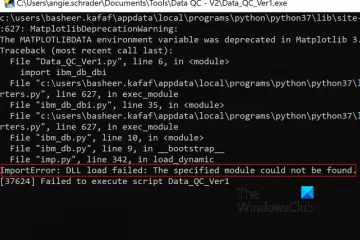この投稿では、0x80040610; を修正するソリューションを紹介しています。送信中のメッセージがメッセージ サイズを超えています Outlook のエラー。これは、メール メッセージのサイズがメール サーバーまたはサービス プロバイダーによって設定された制限を超えた場合に発生する送受信エラーです。幸いなことに、いくつかの簡単な提案に従って修正できます。
修正 0x80040610、送信されているメッセージが Outlook のメッセージ サイズを超えています
修正するにはOutlook で送受信エラー 0x80040610 が発生した場合は、次の提案に従ってください:
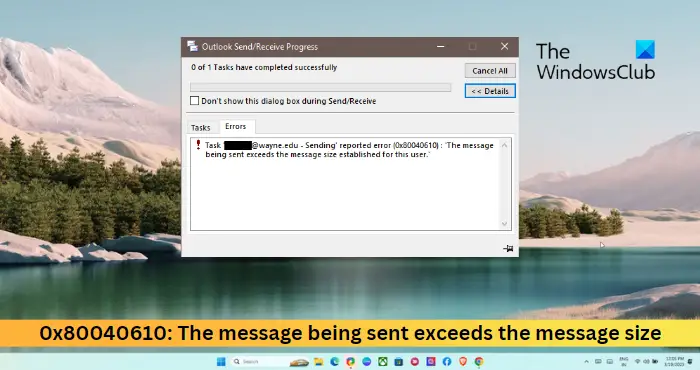 Outlook 受信トレイ ツールを使用するOutlook アカウント設定を変更する添付ファイルのサイズ制限を増やすセーフ モードで Outlook を開くウイルス対策ソフトウェアと VPN ソフトウェアを一時的に無効にするOutlook を修復する
Outlook 受信トレイ ツールを使用するOutlook アカウント設定を変更する添付ファイルのサイズ制限を増やすセーフ モードで Outlook を開くウイルス対策ソフトウェアと VPN ソフトウェアを一時的に無効にするOutlook を修復する
さて、見てみましょう
1] Outlook 受信トレイ ツールを使用する
エラー コード 0x80040610 は送受信エラーであるため、破損した Outlook データ ファイルが原因である可能性があります。これを修正するには、データ ファイルをスキャンできる受信トレイ修復ツールを実行します。使用方法は次のとおりです:
お使いの Outlook バージョンに応じたフォルダーに移動します。2021/19: C:\Program Files (x86)\Microsoft Office\root\Office192016: C:\Program Files (x86)\Microsoft Office\root\Office162013: C:\Program Files (x86)\Microsoft Office\Office152010: C:\Program Files (x86)\Microsoft Office\Office142007: C:\Program Files (x86)\Microsoft Office\Office12 EXE ファイルを起動し、選択しますスキャンする.pst ファイルを参照し、[開始] をクリックします。スキャンでエラーが表示された場合は、[修復] をクリックして修正します。
2] Outlook アカウント設定の変更
次に、0x80040610 が原因である可能性があるため、Outlook アカウント設定を変更します。 , 送信中のメッセージがメッセージ サイズを超えているというエラーが発生します。方法は次のとおりです。
Outlook を開き、[ファイル] > [アカウント設定] に移動します。[メール] タブをクリックし、メールをダブルクリックします。対応するボックスに正しい受信サーバー名と送信サーバー名が設定されているかどうかを確認します。次に、詳細設定をクリックして、送信サーバーの対応するボックスにチェックマークを付けます。サーバー タブ。送信サーバー タブに移動し、送信サーバー (SMTP) は認証が必要 オプションをオンにします。OK をクリックします。完了したら、Outlook を再起動し、エラーが修正されたかどうかを確認します。
3] 添付ファイルのサイズ制限を増やす
エラー 0x80040610 は、送信されているメッセージがメッセージ サイズを超えていることを示しているため、添付ファイルのサイズ制限を大きくすると役立つ場合があります。これを行うには、レジストリ エディターでいくつかの変更を行います。方法は次のとおりです。
Windows + R を押してファイル名を指定して実行を開き、regedit と入力して Enter を押します。レジストリ エディタが開いたら、次のパスに移動します。存在しない場合は手動で作成します。HKEY_CURRENT_USER\Software\Microsoft\Office\16.0\Outlook\Preferences右側のペインで新しい DWORD (32 ビット) 値を作成し、MaximumAttachmentSize<という名前を付けます。/strong>.新しく作成した値をダブルクリックし、値のデータを許容される添付ファイルのサイズに設定します。たとえば、制限なしの場合は 0 を設定し、30 MB の制限の場合は 30720 を設定します。完了したら、[OK] をクリックして変更を保存します。
これは、受信者のメール プロバイダーが添付ファイルも許可している場合にのみ機能します。これらのサイズ;
4] Outlook をセーフ モードで開く
誤った設定やインストールされたドライバが原因で、Outlook が誤動作することがよくあります。限られたファイルとドライバーを使用している場合、Outlook をセーフ モードで実行すると実行されます。方法は次のとおりです:
CTRL を押したままにして、Outlook.exe アプリ アイコンをダブルクリックします。 Outlook をセーフ モードで起動しますか?“; はいをクリックします。次の画面でOutlook プロファイル名を選択し、OKをクリックします。Outlook がセーフ モードで開きます。エラー 0x80040610、送信されているメッセージがメッセージ サイズを超えていますが、セーフ モードで発生しない場合は、アドインの 1 つがエラーの原因である可能性があります。その場合は、Outlook アドインを無効にします。
5] サードパーティのウイルス対策を一時的に無効にする
サードパーティのウイルス対策ソフトウェアによって、Outlook が中断されることがあります。ウイルス対策を一時的に無効にすると、メッセージ サイズを超えて送信されるメッセージを修正するのに役立ちます。
6] Outlook を修復する
これらの提案のどれも役に立たない場合は、Outlook アプリを修復してください。方法は次のとおりです。
Windows キー + I を押して 設定を開き、アプリ > アプリと機能に移動します。オフィス製品をクリックします。ここで修復する場合は、[変更] を選択します。[オンライン修復] をクリックし、画面の指示に従います。
読む: Outlook エラー 0x800CCCDD, IMAP サーバーが接続を閉じました
エラー コード 0x80040610 を修正するにはどうすればよいですか?
エラー 0x80040610 を修正するには、添付ファイルのサイズ制限を増やし、Outlook 受信トレイ ツールを使用します。それでも問題が解決しない場合は、Outlook アカウントの設定を変更し、Outlook をセーフ モードで実行してください。
Outlook のストレージを確認するにはどうすればよいですか?
Outlook メールボックスのストレージを確認するには、 を選択します。設定 > すべての Outlook 設定を表示します。ここで、[一般] に移動し、[ストレージ] を選択します。